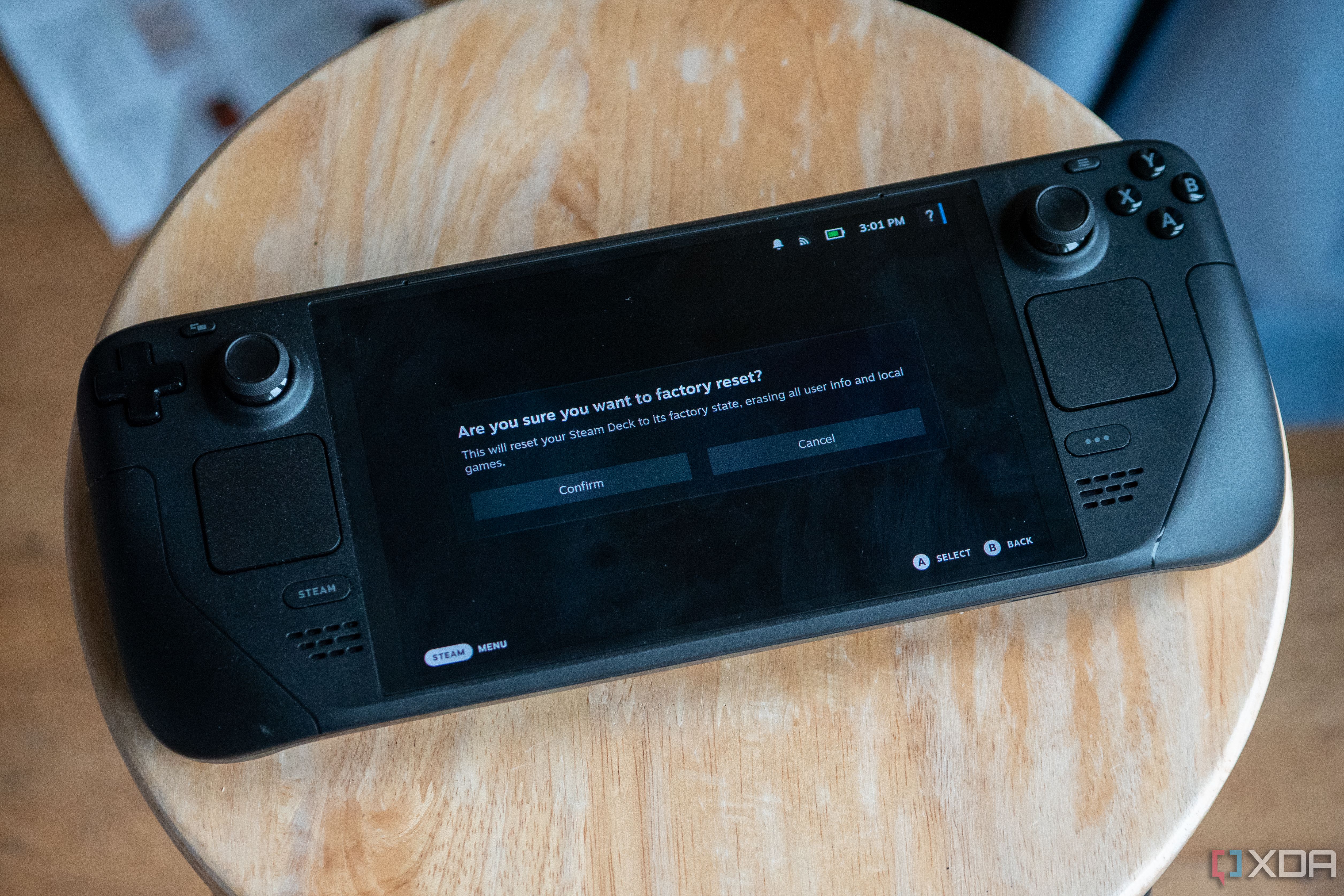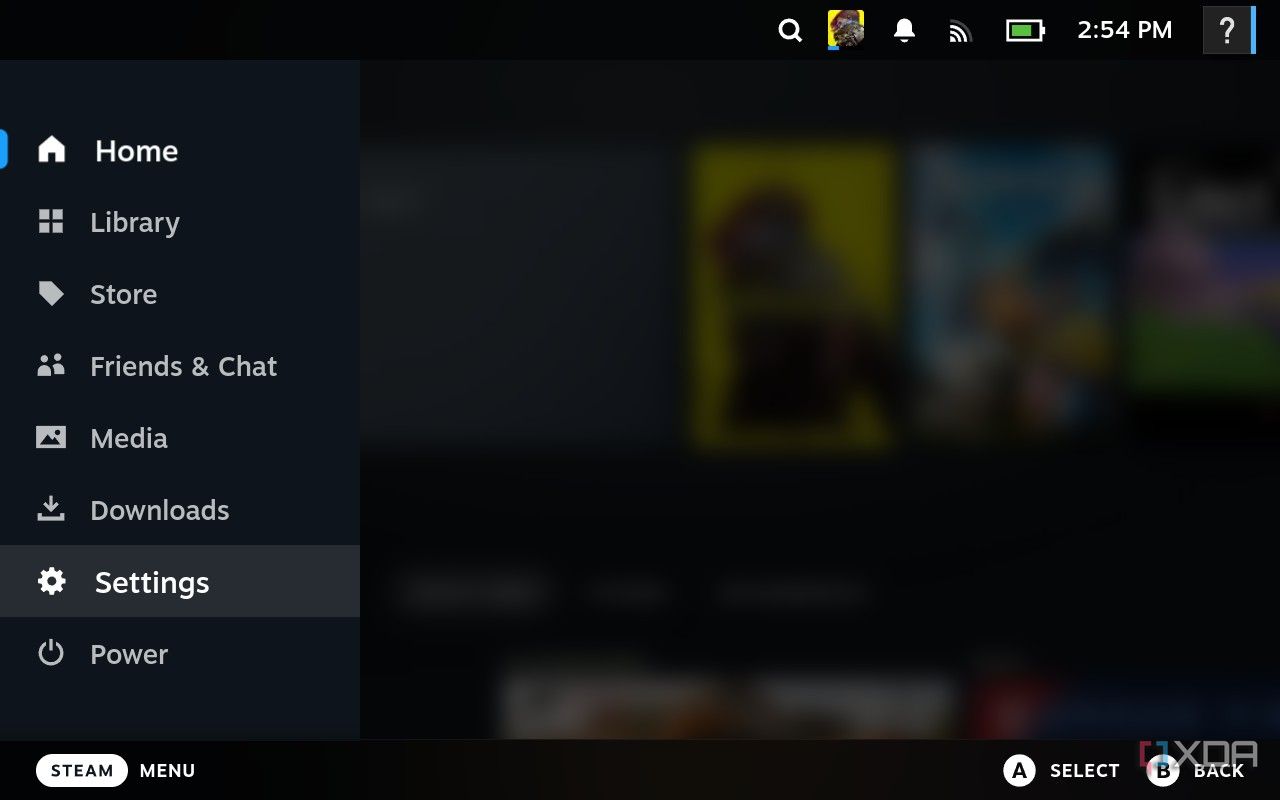Необходимо выполнить сброс настроек к заводским настройкам Steam Deck? Мы вас прикроем.
Steam Deck — это великолепный игровой портативный компьютер, а его открытость означает, что вы можете делать с ним практически все, что захотите. Однако, если вы внесли слишком много изменений в свою систему или вам необходимо отправить ее обратно на ремонт, вы можете восстановить заводские настройки. К счастью, с Valve это сделать довольно легко, и вы можете сделать это всего за несколько быстрых шагов.
Если вы планируете выполнить сброс настроек к заводским настройкам Steam Deck, мы настоятельно рекомендуем сначала создать резервную копию ваших данных. Это необратимый процесс, а значит, вы потеряете все, что на нем хранится. Это отличный способ сделать свой Steam Deck как новый, но «как новый» означает, что все ваши вещи исчезнут.
Как восстановить заводские настройки Steam Deck
Убедитесь, что вы находитесь в игровом режиме
Как только ваш Steam Deck включен и находится в игровом режиме, вы готовы выполнить сброс настроек к заводским настройкам. Steam Deck.
- нажмите Steam кнопка
- Прокрутите вниз и выберите Настройки
- Идти к Система и прокрутите вниз до Передовой
- Выбирать Сброс к заводским настройкам и коснитесь Подтверждать
Твой Steam Deck теперь начнет восстанавливать заводские настройки, что означает, что он удалит все, что хранится на устройстве. Вы выйдете из своей учетной записи, ваши игры будут удалены, и все будет так, как если бы вы только что купили Steam Deck в первый раз. Это отличный способ вернуться на круги своя, если вы чувствуете, что перестарались. Steam Deckили если вы помните о своих личных данных, когда отправляете их обратно на ремонт.
Есть масса настроек, которые вы можете сделать в Steam Deck OLED, но ни для кого не секрет, что с ними может быть опасно играть, если вы не знаете, что делаете. Одной из таких настроек является CryoUtilities, которая может улучшить производительность ваших игр, но также может нанести ущерб, который можно исправить только с большой осторожностью. В таких случаях мы рекомендуем просто выполнить сброс настроек и начать заново.
Как видите, восстановить заводские настройки очень легко. Steam Deck. Это займет всего несколько минут, и вы сразу же снова сможете работать!

Как использовать CryoUtilities для улучшения вашего Steam Deckигровая производительность
Steam Deck — это мощный игровой портативный компьютер, но вы можете повысить его производительность с помощью CryoUtilities.